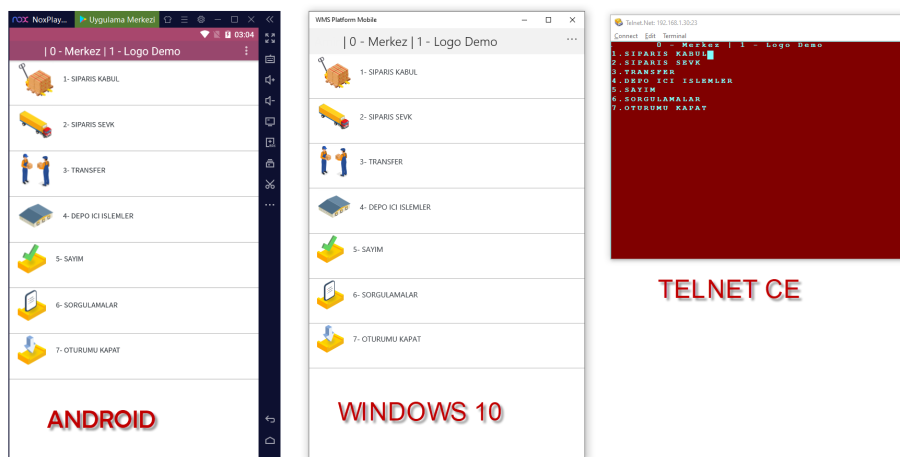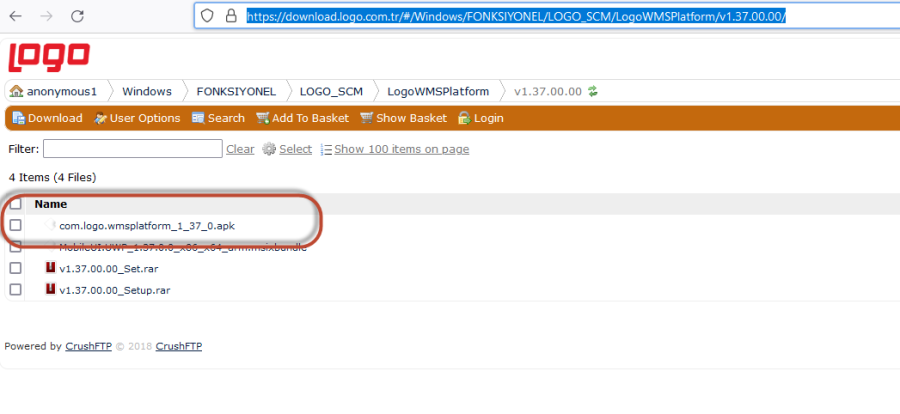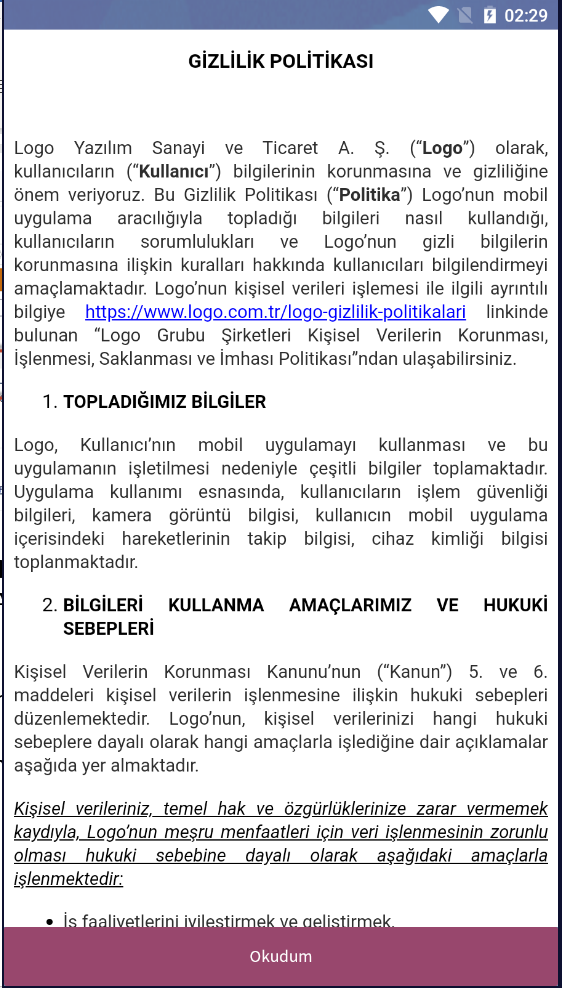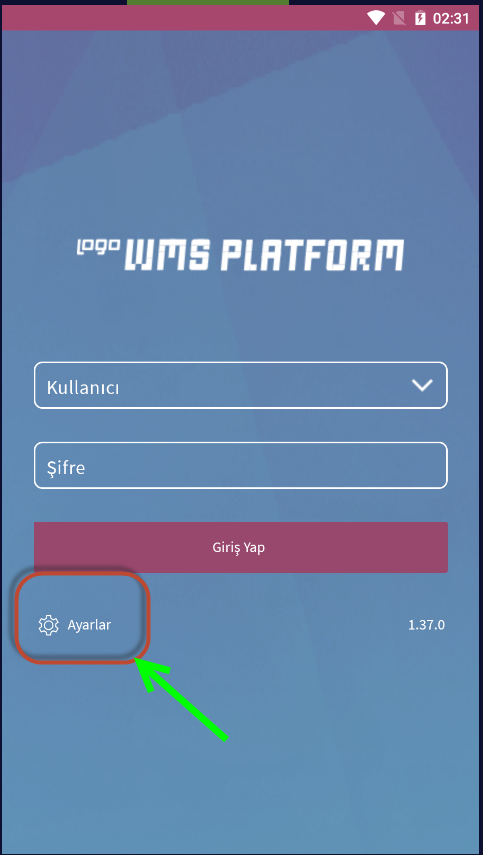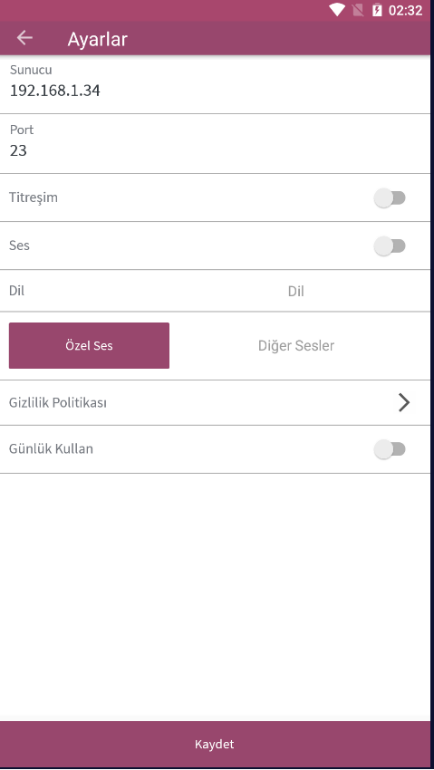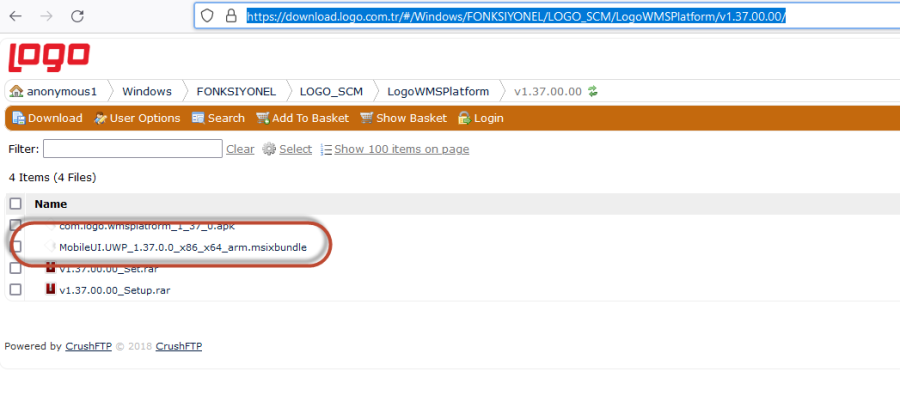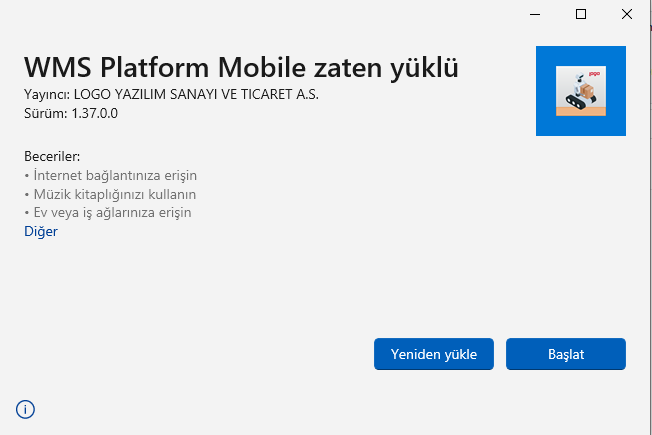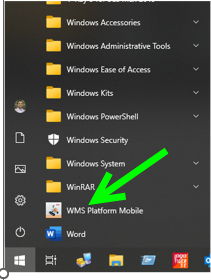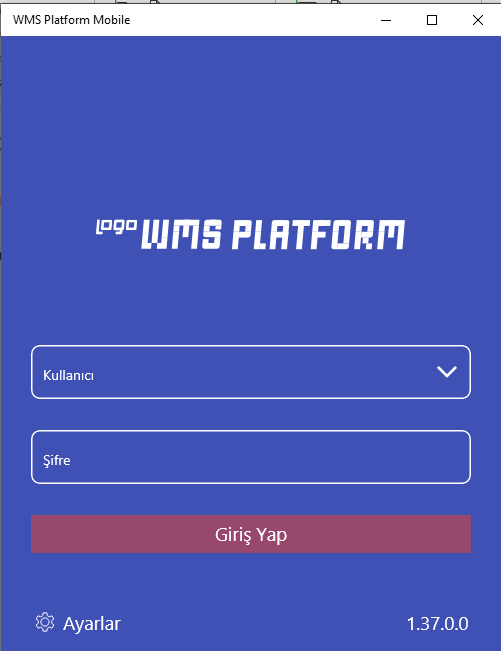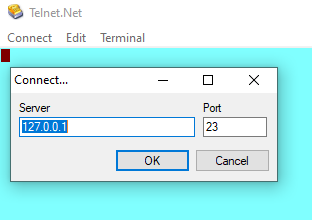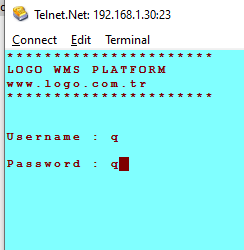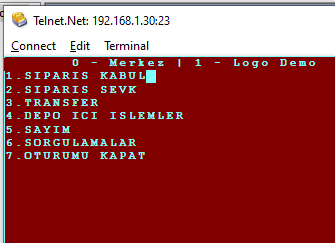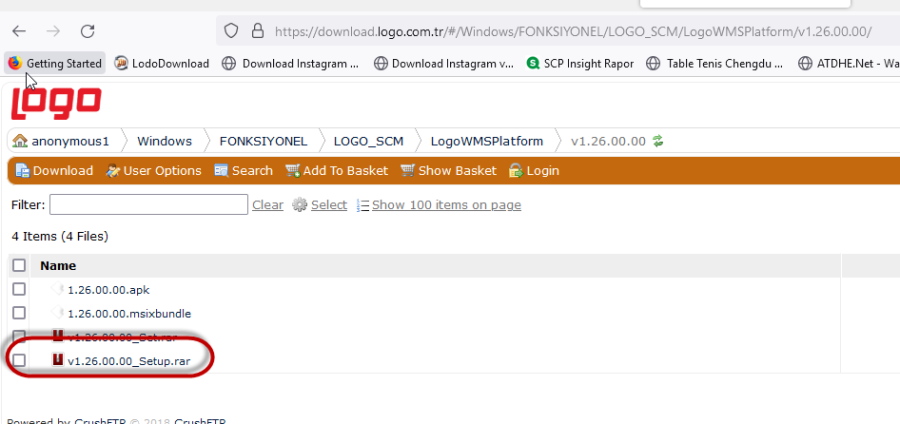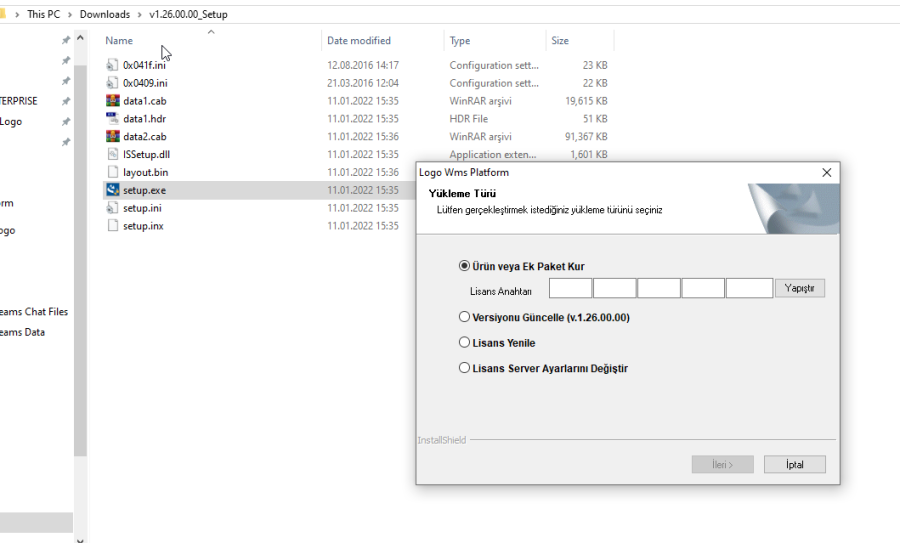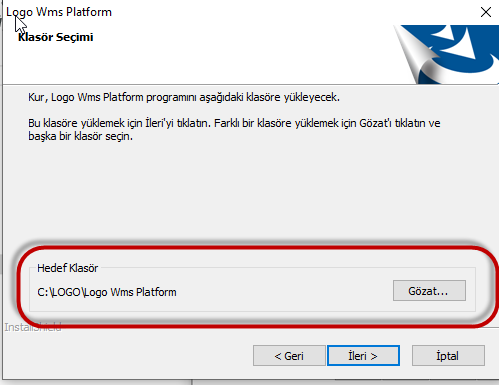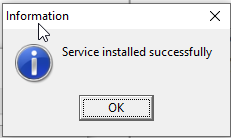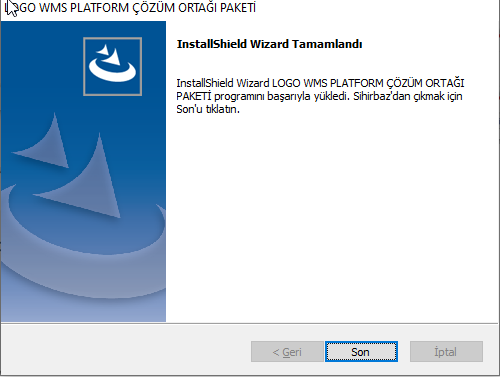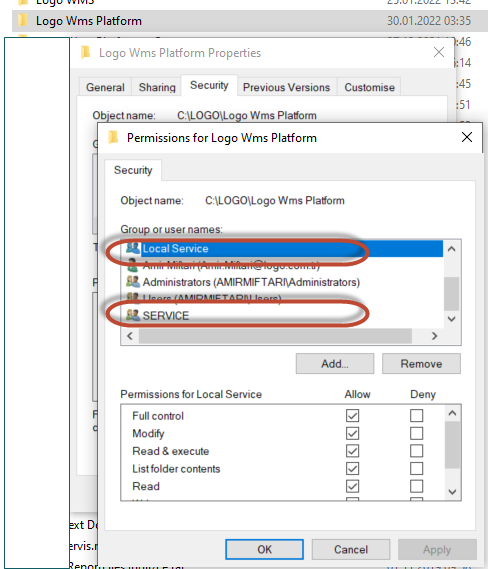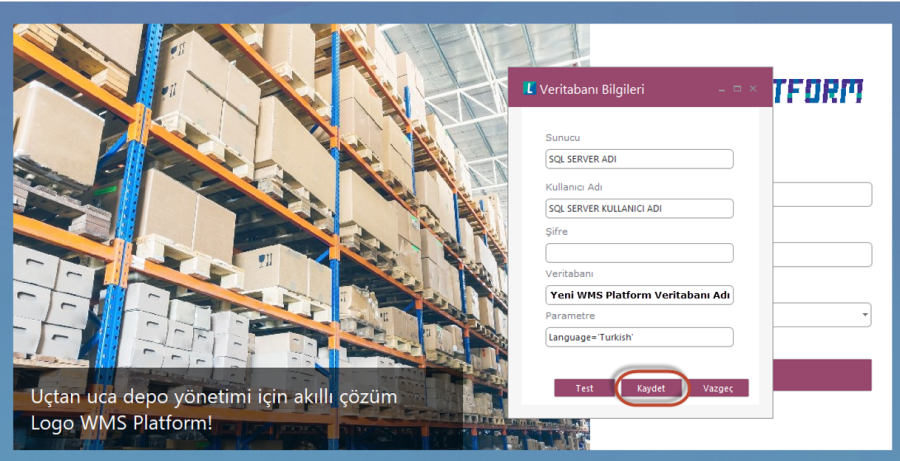Page History
...
| Expand | ||
|---|---|---|
| ||
Terminal Kurulumu ve Bağlantı Ayarları
Android Kurulumu ve Ayarları Yukarıdaki üç platformdan en yaygın kullanımı Android işletim sistemi üzerindedir. Android işletim sistemine kurulum .APK uzantılı dosya ile gerçekleşmektedir, bu dosya aşağıdaki link üzerinden indirilebilir. https://download.logo.com.tr/#/Windows/FONKSIYONEL/LOGO_SCM/LogoWMSPlatform/v1.37.00.00/
lgili FTP alanından dosya doğrudan terminale veya bilgisayara indirilip ara kablo bağlantısı ile terminale transfer edilebilir. İlgili .APK uzantılı uygulamaya tıklandığında yükleme işlemi gerçekleşir. NOT: Android uygulamalarında bilinmeyen dosyaların kurulumuna izin verilmelidir. Yükle işlemi tamamlandıktan sonra ilk açıldığında gizlilik politikası sözleşmesi açılacaktır ilgili sözleşmeyi onaylandıktan sonra giriş ekranı gelecektir. Bu ekranda Ayarlar düğmesi tıklanır.
Bu ekranda Sunucu alanında uygulamanın kurulu olduğu server IP adresi yazılır. Bu IP adresi ayrıca Sys->Parametreler->Terminal Parametreleri alanında yazılmış olması gerekmektedir. Port alanında ise telnet servisin standart portu olan 23 yazılır. Bu port eğer Sys->Parametreler->Terminal Parametreleri alanında değiştirildiyse burada da ilgili port yazılmalıdır. Titreşim eğer aktif hale getirilirse uyarı mesajı sırasında terminal titreşimi gerçekleşir. Ses aktif hale getirilirse özel sesler seçilip sesli uyarı mesajların verilmesi sağlanır. Özel Ses aktif hale getirilirse standart ses dışında sesler seçilip uyarı mesajlarında farklı seslerde verilmektedir. Günlük Kullanımı aktif hale getirilirse terminal içerisinde Log tutulması sağlanır. Windows Mobile 10 Bu uygulama herhangi bir Windows 10 ve üzeri işletim sistemlerinde kurulumu gerçekleşebilir. Android olduğu gibi bu uygulama da aşağıdaki FTP alanından indirilebilir. https://download.logo.com.tr/#/Windows/FONKSIYONEL/LOGO_SCM/LogoWMSPlatform/v1.37.00.00/
lgili dosyayı bilgisayarınıza indirdikten sonra çift tıklayıp kurulumu gerçekleşir. NOT: Herhangi bir lisanslama işlemi gerektirmez. İlk kurulumda yükle butonuna tıklanır. Yükleme işlemi tamamlandıktan sonra Windows başlat menüsünde WMS Platform Mobile uygulaması gelecektir.
Bu uygulamaya tıkladığınızda açılacak olan giriş ekranı ve ayarlar Android ile aynıdır. Telnet CE Telnet kullanım için herhangi bir uygumla kurmadan mevcut telnet ayarlarına IP ve Port yazılması yeterlidir.
Server Kurulumu ve Bağlantı Ayarları Logo WMS Platform kurulumu için öncelikle bu ürünün lisansına sahip olmalısınız. Lisans standart paket artı Üretim modülü olarak alınabilir. Kurulum dosyalarına https://download.logo.com.tr adresinden Windows / FONKSIYONEL / LOGO_SCM / LogoWMSPlatform alanında veya aşağıdaki link üzerinden ulaşabilirsiniz https://download.logo.com.tr/#/Windows/FONKSIYONEL/LOGO_SCM/LogoWMSPlatform/ Kurulum iç son setin setup dosyalarını indirmeniz tavsiye edilir.
Kurulum sihirbazı sırası ile servisleri kuracaktır, servislerin hatasız kurulumunu teyit eden aşağıdaki mesaj kutucuğu ekrana yansır. Kurulumlar tamamlandığında en son aşağıdaki ekran gelecektir. Kurulum işlemlerinden sonra kontrol edilmesi gerekenler;
Not: |